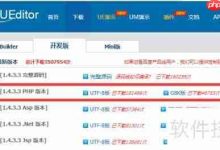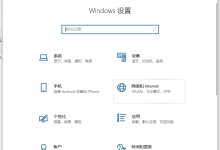自由职业者选购二手笔记本需平衡性能与价格,首选ThinkPad、Dell Latitude、MacBook等耐用型号,根据工作需求匹配CPU、内存、硬盘及显卡配置,注重电池健康度、屏幕素质与便携性,通过CPU-Z、CrystalDiskInfo等工具全面检测硬件,并规避虚假配置、暗病与来路不明等常见陷阱,优先选择有质保的正规二手渠道以降低风险。

对于自由职业者而言,选购一台二手笔记本电脑,核心在于找到性能与价格的平衡点,同时确保其稳定可靠,能满足日常工作需求。这不仅仅是省钱,更是对资源的一种高效利用。关键在于,你得清楚自己的工作流需要什么,然后带着这份清晰的需求,去仔细筛选、耐心检测。
解决方案
自由职业者的工作场景往往多样且灵活,对笔记本的性能、续航和便携性都有不同程度的要求。选购二手本,最忌讳的就是盲目追求高配或者只看价格。我的经验是,先给自己画个像:你平时主要做哪些工作?轻度文档处理、网页浏览,还是需要跑大型设计软件、视频剪辑、编程?
搞清楚需求后,再考虑以下几个方面:
-
性能匹配,而非过剩:
- CPU: 如果是文档、网页、轻度编程,Intel i5(8代以上)或AMD Ryzen 5(2代以上)足够。如果涉及视频剪辑、3D渲染、复杂编程编译,i7/i9或Ryzen 7/9会更合适。注意,老旧的CPU即使是i7,性能也可能不如新一代的i5。
- 内存: 8GB是底线,但现在看来,16GB才是稳妥的选择,多开几个应用、浏览器标签页,体验会好很多。如果预算允许,直接上16GB。
- 硬盘: 固态硬盘(SSD)是必须的,机械硬盘直接排除。容量至少256GB,512GB更佳。NVMe协议的SSD速度更快。
- 显卡: 大部分自由职业者可能不需要独立显卡。但如果你是设计师、视频剪辑师或游戏开发者,一块GTX 1650或RTX 3050(或更高)的独立显卡会是生产力工具。
-
电池续航,自由的保障:
- 这是自由职业者的生命线。在外办公,不总能找到电源。询问卖家电池的循环次数和健康度,最好能实际测试一下。Windows系统可以通过命令生成详细报告。MacBook则直接在系统信息里看。我个人经验是,健康度低于80%的电池,除非价格特别香,否则不建议考虑,后期更换成本也不低。
-
便携性与屏幕素质:
- 如果你需要经常移动办公,轻薄本是首选,比如MacBook Air、ThinkPad X系列、Dell XPS系列。但轻薄本的散热往往是短板,高负载下可能会降频。
- 屏幕方面,长时间工作,一块好的屏幕至关重要。IPS面板是基本要求,分辨率1080P起步。如果从事设计工作,色域(sRGB 100%或更高)和亮度(300尼特以上)也要关注。
-
接口与扩展性:
- 根据你的外设需求来定。USB-A、USB-C、HDMI、SD卡槽、网线接口,这些都是常见的。现在很多超薄本只有USB-C,可能需要额外购买扩展坞,这也要算进成本。
-
细致入微的检查:
- 外观: 划痕、磕碰是小事,但如果机身有明显变形、屏幕有裂痕、转轴松动,那就得警惕了。螺丝孔是否有拧动痕迹,也能判断机器是否被大修过。
- 屏幕: 开机后检查屏幕是否有亮点、坏点、漏光。纯色背景下更容易发现。
- 键盘与触摸板: 每个按键都要按一遍,确认灵敏。触摸板也要测试多点触控功能。
- 散热: 运行一些稍微吃性能的软件(比如跑个分软件),听风扇声音是否异常,摸摸机身温度。
- 摄像头、麦克风、扬声器: 视频会议常用,务必测试。
- 无线连接: Wi-Fi和蓝牙都要连接测试一下。
-
卖家信誉与质保:
- 个人卖家通常价格更优惠,但风险也更高,基本没有售后。选择个人卖家时,最好能当面交易,充分检测。
- 专业的二手平台或回收商,价格可能稍高,但通常会提供一定的质保期,风险相对小一些。
二手笔记本电脑常见陷阱有哪些?如何有效规避?
购买二手笔记本电脑,就像在寻宝,惊喜和“坑”往往并存。最常见的陷阱,无非是信息不对称和质量隐患。
- 虚假配置或“魔改”: 有些卖家会虚报CPU型号、内存大小,或者将低配机型通过更换外壳、刷BIOS等方式冒充高配。
- 规避方法: 现场用专业的硬件检测工具核对,比如CPU-Z、GPU-Z、AIDA64。不要只看系统属性里的信息,那很容易被修改。硬盘健康度用CrystalDiskInfo查,电池循环次数和健康度也要看。
- “暗病”缠身: 机器表面看起来光鲜亮丽,内部却隐藏着各种问题,比如主板虚焊、显卡故障(尤其是BGA封装的显卡,容易出现虚焊)、屏幕坏点、漏光,或者散热系统堵塞。这些问题往往在使用一段时间后才暴露。
- 规避方法: 进行压力测试。用FurMark跑显卡,用Cinebench跑CPU,让机器高负载运行一段时间(15-30分钟)。同时用HWMonitor等工具监控CPU、GPU温度。如果温度飙升过快,或者出现死机、花屏,那肯定有问题。屏幕坏点和漏光需要仔细观察纯色背景。
- 翻新机/组装机: 一些不良商家会将报废机器的零件拼凑起来,或者用廉价的替代品翻新。这样的机器稳定性极差,寿命堪忧。
- 规避方法: 仔细检查机身螺丝孔是否有拧动、滑丝痕迹。对比机器序列号与系统、BIOS中的序列号是否一致。观察外壳接缝是否严密,是否有喷漆痕迹。键盘、触摸板等易磨损部件的磨损程度是否与整机外观匹配。
- 来路不明的机器: 可能是赃物,后续可能带来法律风险。
- 规避方法: 要求卖家提供原始购买凭证、发票或保修卡。核对序列号,并尝试在官方网站查询保修状态。对于价格明显低于市场行情的机器,要特别警惕。
- 售后无保障: 个人交易通常没有售后,一旦出现问题,维权困难。
- 规避方法: 尽量选择有一定信誉的二手平台或商家,他们通常会提供短期的质保服务。如果选择个人交易,务必在交易前进行最彻底的检测,并保留好聊天记录和交易凭证。
购买二手笔记本前,如何进行全面专业的硬件检测?
这是二手笔记本选购中最关键的一步,花再多时间都不为过。我的经验是,带上U盘,里面装满各种检测工具,最好再带个充电宝,以防万一。
-
外观与结构检查:
- 机身: 检查外壳是否有明显磕碰、变形、裂纹。特别注意转轴部分,这是笔记本最脆弱的地方之一。尝试多次开合屏幕,看是否顺畅、有无异响或松动。
- 螺丝: 观察底部螺丝孔,是否有滑丝、拧动痕迹。这能判断机器是否被拆修过。
- 接口: 逐一检查所有USB、HDMI、耳机孔、网线口等接口,是否有异物、变形。最好能带上U盘、HDMI线等实际插入测试。
- 屏幕: 开机后,在纯黑、纯白、纯红、纯绿、纯蓝背景下,仔细寻找亮点(常亮像素)、坏点(常灭像素)和漏光(屏幕边缘或角落发白)。用手轻压屏幕边缘,看是否有水波纹或颜色变化。
- 键盘与触摸板: 逐一按下所有按键,确认灵敏度、回弹手感。特别关注常用键(空格、回车、Shift等)是否有异常磨损或粘滞。测试键盘背光(如果有)。触摸板测试多点触控、滑动、点击功能。
- 摄像头与麦克风: 打开系统自带的相机应用,测试摄像头是否正常工作。打开录音机,测试麦克风收音效果。
- 扬声器: 播放一段音乐或视频,测试左右声道是否正常,音量有无破音。
-
核心硬件检测:
- CPU与内存:
- 使用查看CPU型号、频率、缓存等信息,与卖家描述核对。
- 使用或任务管理器查看内存容量、频率、品牌。
- 运行进行CPU多核/单核性能测试,观察跑分是否在正常范围内,同时监控CPU温度。
- 硬盘:
- 使用查看硬盘健康状态、通电时间、通电次数。健康度低于90%或通电时间过长(几万小时),就要慎重考虑。
- 使用或测试硬盘读写速度,与标称值对比。
- 显卡:
- 使用查看显卡型号、显存等信息。
- 运行或进行压力测试,观察是否有花屏、死机现象。同时用监控显卡温度,看是否过高。
- 电池:
- Windows系统下,打开命令提示符,输入,会在指定路径生成一个HTML报告。打开报告,查看设计容量、最后一次充满容量、循环次数。对比设计容量和实际容量,差值越大,电池损耗越严重。
- 实际使用一段时间,观察掉电速度。
- CPU与内存:
-
系统与连接:
- Wi-Fi与蓝牙: 连接Wi-Fi,尝试上网浏览。打开蓝牙,尝试连接蓝牙设备(如手机)。
- 操作系统: 检查系统是否为正版,驱动是否安装齐全。运行一些常用软件,感受系统流畅度。
- 散热: 在进行CPU/GPU压力测试时,除了监控温度,也要仔细听风扇是否有异常噪音,风道是否出风正常。
自由职业者在二手市场有哪些值得推荐的笔记本品牌和型号?
在二手市场,有些品牌和型号因为其耐用性、稳定性和良好的售后(即使是二手,也意味着维修资源相对丰富),特别适合自由职业者。
-
ThinkPad系列(T/X/P系列):
- 推荐理由: 经典的商务本,以坚固耐用、键盘手感极佳、稳定可靠著称。二手市场保有量大,配件和维修资源丰富。T系列性能均衡,X系列轻薄便携,P系列则是移动工作站,性能强劲。
- 具体型号: T480/T490/T14(Intel 8代及以上),X280/X390/X1 Carbon(6代及以上),P系列则看具体需求。这些型号通常接口丰富,扩展性好。
- 注意事项: 外观可能比较“朴素”,但内在品质过硬。
-
Dell Latitude/XPS系列:
- 推荐理由: Latitude是戴尔的商务系列,同样以稳定性和可靠性闻名。XPS系列则是高端轻薄本的代表,屏幕素质极佳,设计感强。
- 具体型号: Latitude 7400/7410(Intel 8代及以上),XPS 13/15(Intel 8代及以上)。XPS 15如果有独显,对设计师和视频编辑很有吸引力。
- 注意事项: XPS系列在散热方面需要留意,高负载下可能风扇声音较大。
-
HP EliteBook/ZBook系列:
- 推荐理由: 惠普的商务本和移动工作站系列,同样是企业级标准,做工扎实,性能稳定。ZBook系列更是性能怪兽。
- 具体型号: EliteBook 840 G5/G6(Intel 8代及以上),ZBook Studio/Power系列。
- 注意事项: 部分型号可能相对较重,需要权衡便携性。
-
MacBook Pro/Air (M1芯片版本或Intel后期版本):
- 推荐理由: 如果你的工作生态是macOS,或者需要其特定的软件和优化,MacBook是首选。M1芯片的MacBook Air/Pro在二手市场已经很香了,性能、续航、屏幕素质都是顶级的,而且发热控制极佳。Intel版本的MacBook Pro(如2018-2020款)性能也足够强大,但要注意散热和蝴蝶键盘的潜在问题。
- 具体型号: MacBook Air M1,MacBook Pro M1/M2,MacBook Pro 13/16寸 (2018-2020 Intel版)。
- 注意事项: 价格相对较高,维修成本也高。Intel版本要特别关注电池健康度和散热。
-
Microsoft Surface系列:
- 推荐理由: 如果你对触控、手写笔、二合一功能有需求,Surface Pro或Surface Laptop是不错的选择。它们的屏幕素质和便携性都很好。
- 具体型号: Surface Pro 7/8/9,Surface Laptop 3/4/5。
- 注意事项: 扩展接口相对较少,性能上限不如传统笔记本,更适合轻度到中度工作。
选择这些品牌和型号,是因为它们在设计之初就考虑了长时间、高强度的使用场景,即使作为二手,其硬件的可靠性和耐用性也更有保障。相比之下,一些消费级游戏本或时尚本,虽然配置高,但往往散热设计和用料不如商务本扎实,二手风险相对更高。

 路由网
路由网